Microsoft Word 是我们日常办公和学习中常用的文字处理软件。对于一些需要注音的文档,例如小学教材、儿童读物或者语言学习材料,为汉字添加拼音是非常有必要的。如何在 Word 中快速地为汉字添加拼音呢?下面将详细介绍几种常用的方法。
Word 提供了内置的拼音标注功能,可以方便地为选中的文字添加拼音。操作步骤如下:选中需要添加拼音的文字内容;然后点击菜单栏上的“开始”选项卡,在“字体”区域找到“拼音指南”按钮(通常显示为“abc”图标);点击后会弹出一个设置窗口,在“拼音文字”栏中输入对应的拼音,最后点击“确定”即可完成标注。
如果文档中有大量文字需要添加拼音,可以先将所有需要注音的内容一次性选中,再使用“拼音指南”功能进行统一设置。也可以结合查找替换功能或宏命令来提高效率,但这需要一定的操作技巧。
除了 Word 本身的功能外,网络上也有一些专为 Word 设计的插件可以帮助用户更高效地添加拼音。这些插件往往支持自动识别汉字并生成拼音,还能调整拼音格式,如是否带声调、是否分词等,非常适合用于制作教学资料。
对于少量文字,也可以选择最简单的方式——手动输入拼音。虽然这种方法效率较低,但在某些排版要求较高的情况下,手动输入能更好地控制拼音的位置和样式。
在 Word 中添加拼音并不复杂,只要掌握正确的方法,就可以轻松完成拼音标注工作。无论是使用内置功能还是借助插件工具,都能满足不同场景下的需求。希望以上介绍对您有所帮助。
本文是由懂得生活网(dongdeshenghuo.com)为大家创作
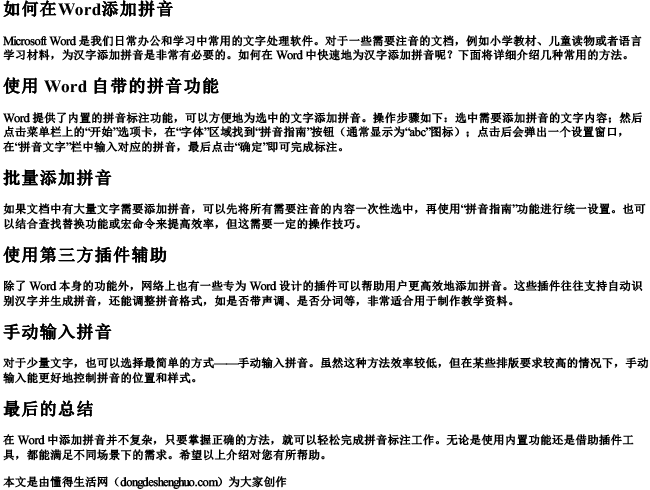
点击下载 如何在word添加拼音Word版本可打印
懂得生活网为大家提供:生活,学习,工作,技巧,常识等内容。
